word怎么调整行间距,word中调整行间距和字间距是文档编辑中经常性的操作,但如何快速调整,我还真想了一段时间,下面我介绍的方法不知能不能叫快速?
为了完整性先一般是如何调整行间距和字间距的。
行间距
选中要调整的文字段落,打“段落”设置窗口(我一般是右键),
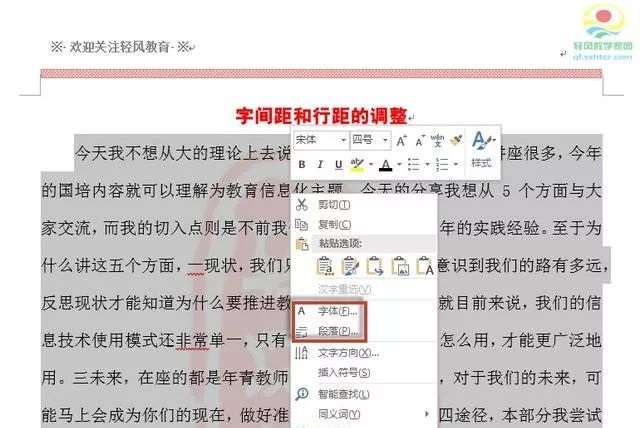
在打开的窗口中“行距”中选择,平时一般应该是选择“固定值”较多,再设置固定值磅数。
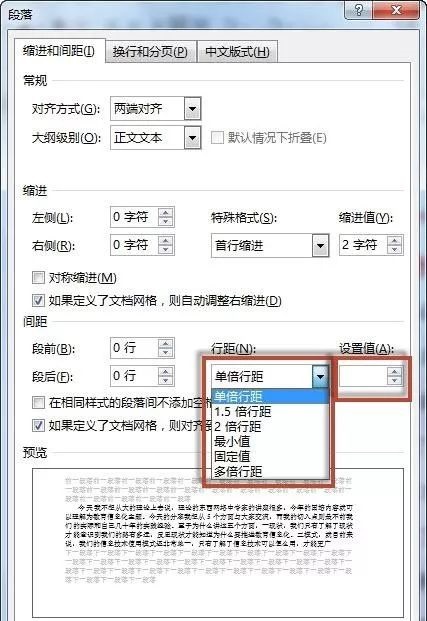
字间距:
打开“字体”设置窗口,在“字符间距”中可以设置“缩放”的百分比,也可以直接在“间距”中设置加宽或紧缩的磅值。
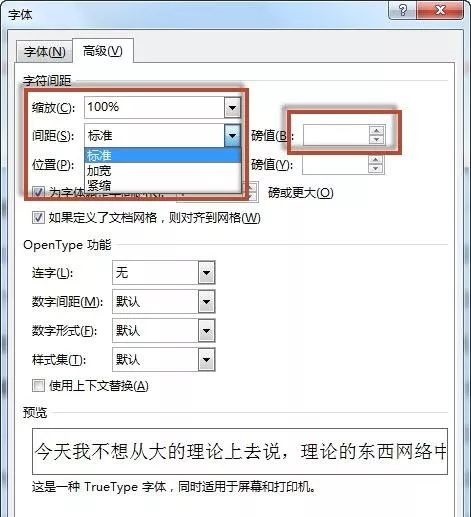
以上常规方法可以对整篇文章,也可以对某一段落进行设置,相对灵活,但如果说快速设置,如果是整篇文章的设置,这里介绍给大家一个快速的方法:
1.点击“布局”—“页面设置”(点右下角箭头),
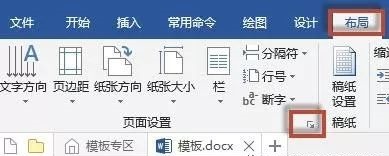
2.在打开的窗口中点击“文档网络”,选择“指定行和字符网络”,在“字符数”中输入合适的数值(也就是每一行多少个字),在“行”中输入合适数字(每一页多少行),这样不仅能快速地一次设置了行距和字间距,而且还便于纸质稿的数字统计。一般情况下公文的排版就有固定的格式,下图中我输入的数字就是一般公文的每行字数和每页行数。
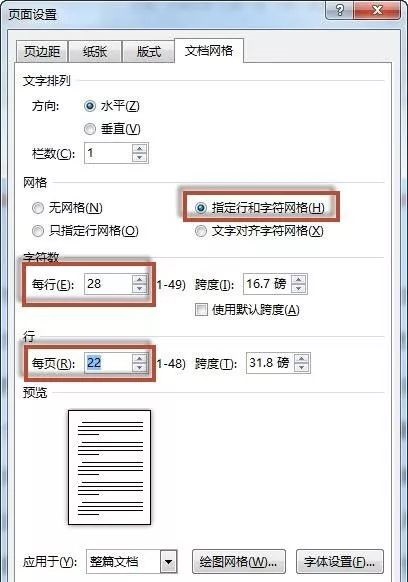
如果说需要不能段落设置不同的行距和字间距,除非这种版式经常用,这样则可以设置“样式”,保存为模板来达到快速的目的,但个人认为这没有实际意义,因为我们平时很少遇到这种情况。
 office办公软件入门基础教程
office办公软件入门基础教程
